Com agentech – recursos de acompanhamento de conversões, você pode medir a conversão de suas reservas de compromissos. Este recurso consiste em 2 integrações.
- Integração com Google Analytics
- Integração do Gerenciador de tags do Google.
Ao usar a integração do Google Tag Manager, você também obterá integração indireta com o pixel do Facebook e muitas outras ferramentas analíticas.
Agora vamos falar sobre como você pode instalar as duas integrações.
Integração do Google Analytics com o agentech #
Antes de tudo, é claro, você deve ter uma conta no Google Analytics e ter o Google Analytics instalado em seu site. O acompanhamento de conversões não adiciona o Google Analytics ao seu site. Você tem que fazer isso sozinho, é um processo muito simples e o Google Analytics fornece instruções prontas para fazer isso. Se o Google Analytics não estiver vinculado ao seu site, esta funcionalidade não funcionará no seu site.
Observe que a integração atual oferece suporte ao Google Analytics 4 (GA4) e ao Universal Analytics.
Para ativar o acompanhamento de conversões por meio do Google Analytics, conclua as seguintes etapas:
- Faça login no painel de controle de administração do agentech
- Vá para Configurações > Configurações de integração > Acompanhamento de conversões
- Clique no botão novo rastreador.

No modal que se abre, escolhemos o Google Analytics como sistema de rastreamento.
No Trigger, você encontra e seleciona a opção que deseja monitorar. Os seguintes gatilhos estão disponíveis:
- Painel de agendamentos carregado – Quando qualquer usuário faz login em seu painel de reservas neste rastreador, o evento que você inseriu é enviado automaticamente para o Google Analytics.
- Empresa selecionada – Neste rastreador, o evento que você inseriu é enviado automaticamente ao Google Analytics quando o usuário/cliente na etapa Localização seleciona qualquer local durante o processo de Reserva e segue para a próxima etapa.
- Serviço selecionado – Durante o processo de reserva neste rastreador, o evento que você inseriu é automaticamente enviado ao Google Analytics quando o usuário/cliente na etapa Serviços seleciona qualquer serviço e segue para a próxima etapa.
- Profissional selecionado – Durante o processo de reserva neste rastreador, o evento inserido é automaticamente enviado ao Google Analytics quando o usuário/cliente na etapa Equipe seleciona qualquer membro da equipe e prossegue para a próxima etapa.
- Data selecionada – Quando o usuário/cliente na etapa Data e hora seleciona qualquer data durante o processo de reserva neste rastreador, o evento que você inseriu é enviado automaticamente para o Google Analytics.
- Horário selecionado – Quando o usuário/cliente na etapa Data e hora seleciona qualquer horário durante o processo de reserva neste rastreador, o evento que você inseriu é enviado automaticamente para o Google Analytics.
- Etapa de informação concluída – Ao preencher as informações do usuário/cliente da reserva neste rastreador e concluir a próxima etapa, o evento que você inseriu será enviado automaticamente para o Google Analytics.
- agendamento concluído (método de pagamento local) – Este rastreador é ativado quando a reserva é concluída com método de pagamento em dinheiro (local).
- agendamento concluído com pagamento – Este rastreador é ativado quando o processo de Reserva é concluído e o cliente paga com qualquer método de pagamento online.
- Erro de pagamento – Se ocorrer algum erro durante a finalização da compra, você pode enviar seu evento ao Google Analytics por meio deste rastreador.
Depois de selecionar o gatilho necessário, você preenche os próximos 4 campos – campos de ação do evento, categoria do evento, tag do evento e valor do evento. Esses campos são os dados do evento que irão para o Google Analytics. Aqui você pode usar códigos de acesso prontos. Por exemplo:
{appointment_id}
{appointment_payment_method}
{appointment_sum_price}
{appointment_paid_price}
{service_name}
.etc
A lista desses códigos de acesso varia de acordo com o público selecionado. Por exemplo, o shortcode nomeação_preço_preço só é válido em agendamentos concluídos com acompanhamento de pagamento . A lista de palavras-chave que você pode usar para o rastreador selecionado está na parte inferior do mod em que você está trabalhando e você pode usá-la facilmente copiando-a de lá.
Após inserir os dados, você os salva clicando no botão SALVAR . Desta forma, você pode adicionar quantos Trackers desejar.
Depois de adicionar o rastreador, se quiser testar se o evento adicionado no Google Analytics está funcionando corretamente, você pode usar a extensão do Chrome do Google Analytics Debugger .
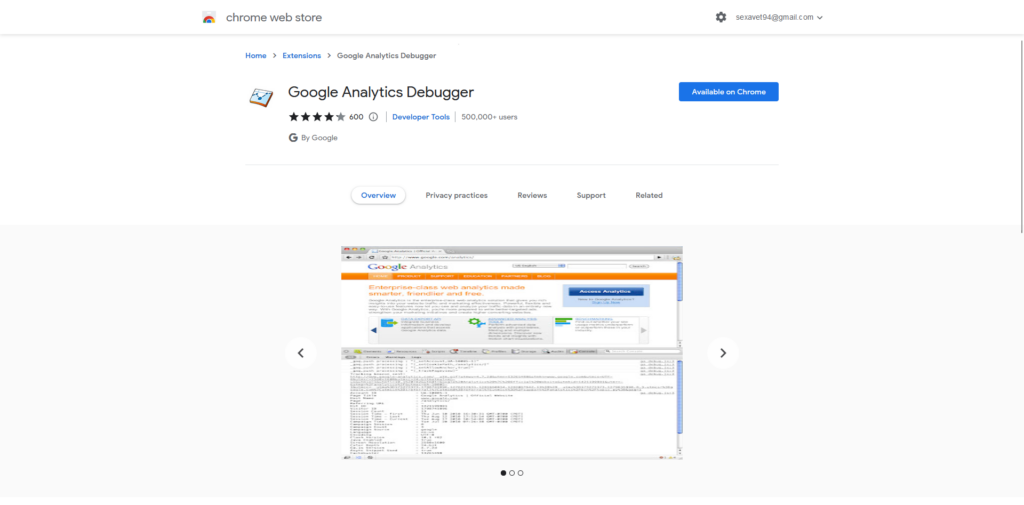
Depois de baixar e instalar esta extensão no Chrome, habilite-a. Você pode então monitorar os eventos enviados ao Google Analytics aqui abrindo o log do Console em seu navegador (pressionando F12 no teclado ou clicando com o botão direito do mouse > Inspecionar item).
Além disso, se você estiver usando a versão GA4, existe um método mais simples em vez de observar eventos no log do console.
- Envolva-se com o Google Analytics.
- Vá para Configurar > DebugView.
- E depois de esperar um pouco, se você fez tudo certo, verá que seu evento é disparado no DebugView ao entrar no Painel de Reservas e realizar a operação de acordo com o rastreador que você adicionou.
Na nova versão, os eventos no GA4 serão organizados de forma muito organizada no DebugView como uma linha do tempo. Você também pode acompanhar a tag e o valor enviado clicando no evento aqui.
Integração do Gerenciador de tags do Google com o plug-in de agendamentos agentech
Para que essa integração funcione, você deve primeiro ter uma conta do Gerenciador de tags do Google e configurá-la em seu site. A integração atual do agentech não instala o Google Tag Manager no seu site. Você tem que fazer isso sozinho, é um processo muito simples e o gerenciador de tags do Google dá as instruções para fazer isso. Se o seu site não tiver o Gerenciador de tags do Google ativado, esse recurso não funcionará no seu site.
Para ativar o acompanhamento de conversões por meio do Gerenciador de tags do Google, execute as seguintes etapas:
- Faça login no painel de controle de administração do agentech
- Vá para Configurações > Configurações de integração > Acompanhamento de conversões
- Clique no botão novo rastreador.
No modal aberto, selecionamos Google Tag Manager como sistema de rastreamento.
No Trigger, você encontra e seleciona a opção que deseja rastrear. Os seguintes gatilhos estão disponíveis:
- Painel de agendamentos carregado – quando qualquer usuário faz login em seu painel de reservas neste rastreador, o evento inserido é enviado automaticamente para o Gerenciador de tags do Google.
- Empresa selecionada – Durante o processo de reserva neste rastreador, o evento inserido é automaticamente enviado ao Gerenciador de tags do Google quando o usuário/cliente na etapa empresa seleciona qualquer local e prossegue para a próxima etapa.
- Serviço selecionado – Durante o processo de reserva neste rastreador, o evento que você inseriu é automaticamente enviado ao Gerenciador de tags do Google quando o usuário/cliente na etapa Serviços seleciona qualquer serviço e prossegue para a próxima etapa.
- Profissional selecionado – Durante o processo de reserva neste rastreador, o evento inserido é automaticamente enviado ao Gerenciador de tags do Google quando o usuário/cliente na etapa Equipe seleciona qualquer membro da equipe e prossegue para a próxima etapa.
- Data selecionada – Quando o usuário/cliente seleciona qualquer data durante o processo de reserva neste rastreador, o evento que você inseriu será enviado automaticamente para o Gerenciador de tags do Google.
- Hora selecionada – Quando o usuário/cliente na etapa Data e hora seleciona qualquer momento durante o processo de reserva neste rastreador, o evento que você inseriu é enviado automaticamente para o Gerenciador de tags do Google.
- Etapas de informações concluídas – Depois de preencher as informações do reservado/cliente neste rastreador e realizar a próxima etapa, o evento que você inseriu será enviado automaticamente para o Gerenciador de tags do Google.
- Reserva concluída (método de pagamento local) – Este rastreador é ativado quando a reserva é concluída com método de pagamento em dinheiro (local).
- Reserva concluída com pagamento – Este rastreador é ativado quando o processo de Reserva é concluído e o cliente paga com qualquer método de pagamento online.
- Erro de pagamento – Se ocorrer algum erro durante a finalização da compra, você pode enviar seu evento ao Gerenciador de tags do Google por meio deste rastreador.
Depois de selecionar o gatilho necessário, você escreve o nome do evento que deseja enviar ao Gerenciador de tags do Google na entrada Ação do evento.
Se necessário, você pode enviar qualquer número de parâmetros personalizados ao Gerenciador de tags do Google clicando no link + Adicionar parâmetro. Aqui você pode usar códigos de acesso prontos tanto no nome quanto no valor do parâmetro. Por exemplo:
{appointment_id}
{appointment_payment_method}
{appointment_sum_price}
{appointment_paid_price}
{service_name}
.etc
A lista desses códigos de acesso varia dependendo do rastreador selecionado. Por exemplo, o código curto nomeação_paid_price é válido apenas em agendamentos concluído com o rastreador de pagamento. A lista de palavras-chave que você pode usar para o rastreador selecionado está na parte inferior do mod em que você está trabalhando e você pode usá-la facilmente copiando-a de lá.
Após inserir os dados, você os salva pressionando o botão SALVAR . Desta forma, você pode adicionar quantos Trackers desejar.
Para verificar se os eventos adicionados estão refletidos corretamente no Gerenciador de tags do Google, conclua as etapas a seguir:
- Faça login em sua conta do Gerenciador de tags do Google.
- Clique no botão Visualizar no canto superior direito.
- Seu site será aberto em uma nova janela no modo de depuração. Após realizar as ações que deseja seguir no painel de reservas, você poderá retornar à janela aberta anterior e ver a lista de eventos acionados ali. Você também pode monitorar as configurações enviadas aqui clicando no evento.
Observe que você pode integrar com Google Analytics, Facebook Pixel e muitas ferramentas analíticas ao mesmo tempo usando a integração do Google Tag Manager.
Se você encontrar algum problema ou tiver mais dúvidas, não hesite em entrar em contato com nossa equipe de suporte dedicada para obter assistência.